スケッチの編集内容は下記のタイミングで変更履歴が記録されており、
過去の任意の状態に戻すことができます。
-----
・「表示」モードへの切り替えボタンから保存を実行
・閉じる(スケッチヘッダの×アイコン)から保存して閉じる
-----
スケッチの「表示モード」で右上メニューにある「スケッチ履歴一覧」というアイコンを押すと、スケッチの変更履歴が表示されます。
スケッチ履歴の一覧が表示されるので内容確認や復元したい日を選択します。日付横の「+」ボタンを押すと、時刻別の明細が表示されます。
選択した日から更に時間や編集者を確認し、復元したいスケッチを選択し「…」をクリックしプレビューをクリックします。時刻別明細の右側にあるメニューから「プレビュー」が可能です。プレビューはブラウザの新規タブで開きますので、現在の状態との違いはブラウザのタブを切り替えてご確認下さい。
プレビュー画面左上、スケッチ名の下に日付・時刻が表示されています。
プレビューで確認した状態に戻したい場合は、画面左上の「復元」ボタンを押します。
これにより、現在のスケッチがプレビューで確認した状態に戻されます。
(過去の状態に上書き保存されます)
誤って復元してしまった場合も、その操作の前の状態が保存されていますので、
再度復元して元に戻すことができます。
プレビュー画面左上、スケッチ名の下に日付・時刻が表示されています。
(復元作業のスケッチヘッダーは薄茶色となっております)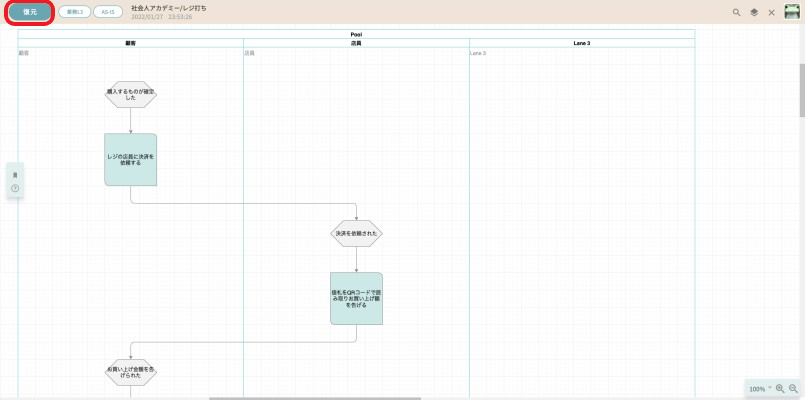
メッセージを確認し、「OK」ボタンをクリックします。
完了すると復元されたスケッチが表示されます。
復元されたスケッチは上部ヘッダーが通常の薄緑色となり通常通り編集/保存が可能です。
時刻別明細の右側にあるメニューから「バージョン名称編集」を選択すると、その明細に名前を付けることができます。
過去の特定時点の状態を明示的に残し、振り返れるようにしたい場合にご利用ください。
レビューが完了した時点
業務フローをITベンダー等に提供した時点
まとまった改善プロジェクトを開始する時点
などをマイルストンとしてバージョン名を付けておくことをお勧めします。
変更履歴はマニュアルで保存ボタンを押した場合の他、全ての自動保存のタイミングでも記録・保存しています。
スケッチ名称及び、スケッチの属性 (種別としてのAS-IS/TO-BE、ステータス、概要説明、補足など)は履歴を持たず、常に最新の情報が表示されます。
クリップに作成したテキストエディタについても履歴を持たず、常に最新の内容が保持されますので、スケッチを復元してもテキストエディタの内容は元には戻りません。
変更履歴の表示期間はフリープランでは直近半年、パーソナルプランでは直近1年間とさせて頂きます。ビジネスプランでは無期限となります。
30日間無料で、スケッチ(図)を無制限で作成できる
「パーソナルプラン」をご利用いただけます。
この機会に、Ranabase(ラーナベース)で継続的な業務改善を始めてみませんか?